마케팅 틱톡은 올바른 게시물 및 적합한 설정을 만들지 않으면 도전적일 수 있습니다. 이 튜토리얼에서는 틱톡이 제공하는 다양한 게시물 설정에 깊이 파고들 것입니다. 가시성과 확장성을 향상시키고, 다양한 개인 정보 보호 설정을 활용하는 방법을 배울 것입니다. 바로 시작해 봅시다!
가장 중요한 인사이트
- 게시물 가시성을 "모두", "친구" 또는 "비공개" 중에서 선택하실 수 있습니다.
- 댓글 및 듀엣-스티치 기능은 참여와 확장에 중요합니다.
- 동영상은 장치에 저장되고 소셜 네트워크에서 자동 공유할 수 있습니다.
- 임시 저장 기능을 사용하여 게시되기 전에 게시물을 저장하고 나중에 편집할 수 있습니다.
단계별 안내
틱톡에서 게시물 설정을 최적화하려면 다음 단계를 따르십시오.
1. 설정에 액세스
먼저 틱톡을 열고 업로드하려는 비디오로 이동합니다. 여기에서 여러 가지 설정에 액세스할 수 있도록 자물쇠나 톱니바퀴 모양의 심볼을 찾을 수 있습니다.
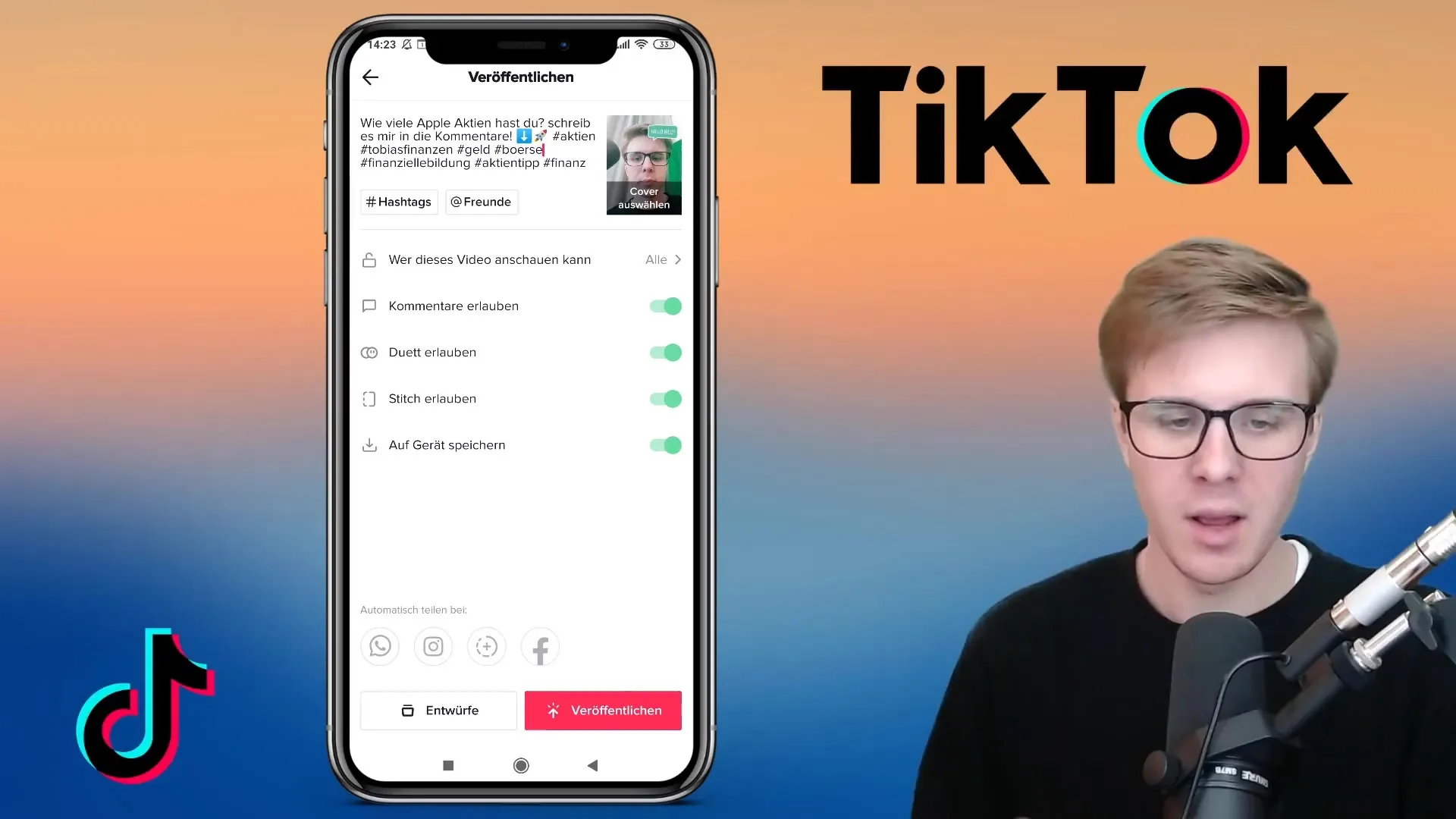
2. 가시성 설정
이제 비디오를 볼 수 있는 사용자를 선택할 수 있습니다. "모두", "친구", 또는 "비공개" 중에서 선택할 수 있습니다. 비디오를 모두에게 공개하려면 해시태그를 검색하거나 비디오를 추천받는 사람은 모두 확인할 수 있도록 "모두" 옵션을 선택하면 됩니다. 반면에 팔로워만 또는 당신에게만 보이도록 하려면 "친구" 또는 "비공개"를 선택하면 됩니다.
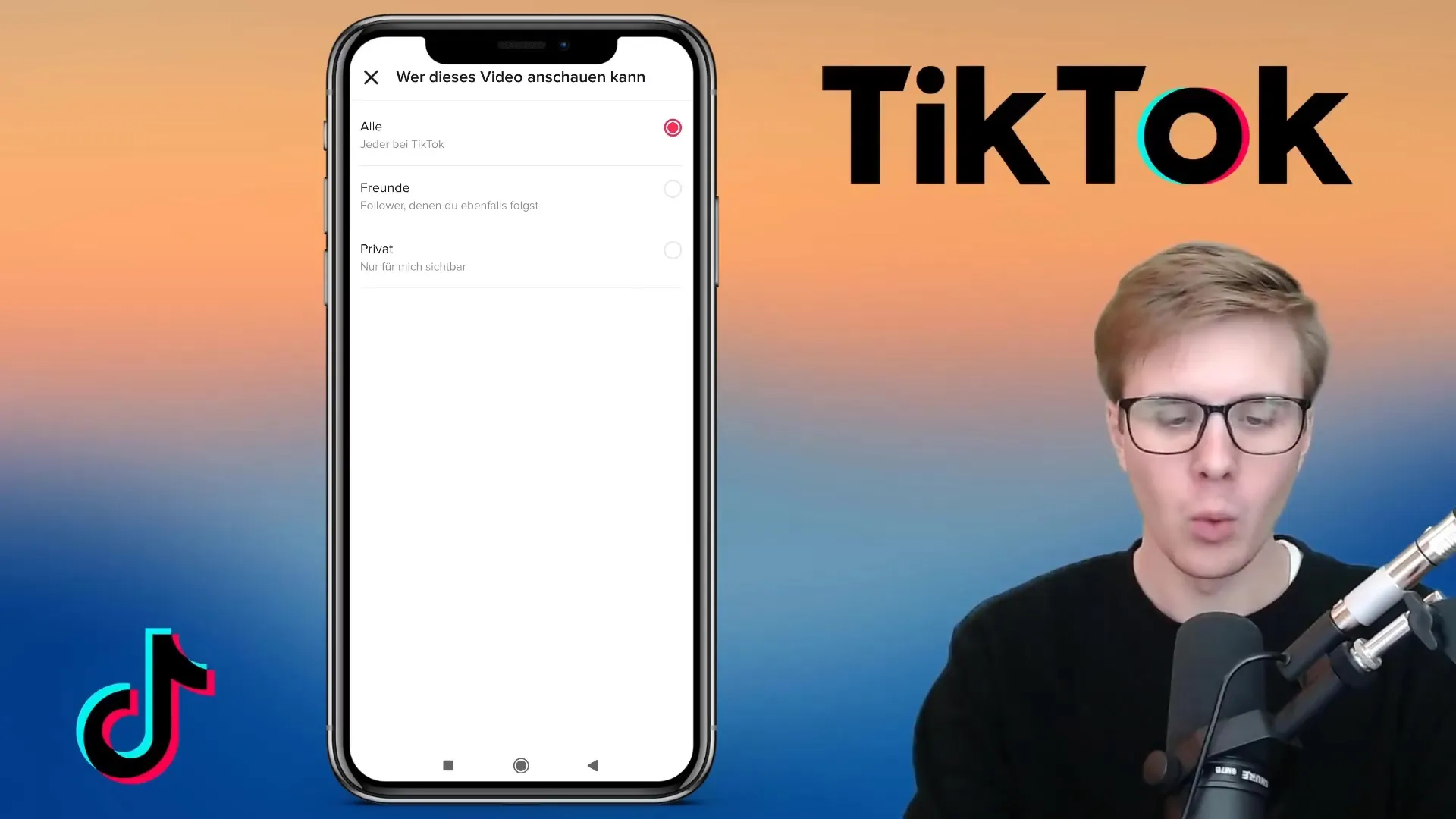
3. 댓글 활성화
중요한 설정은 댓글 권한입니다. 상호 작용 촉진을 위해 이 기능을 활성화하는 것이 좋습니다. 댓글은 참여의 중요한 부분이며, 이를 사용하지 않으면 비디오가 원하는 확장성을 얻지 못할 수 있습니다.
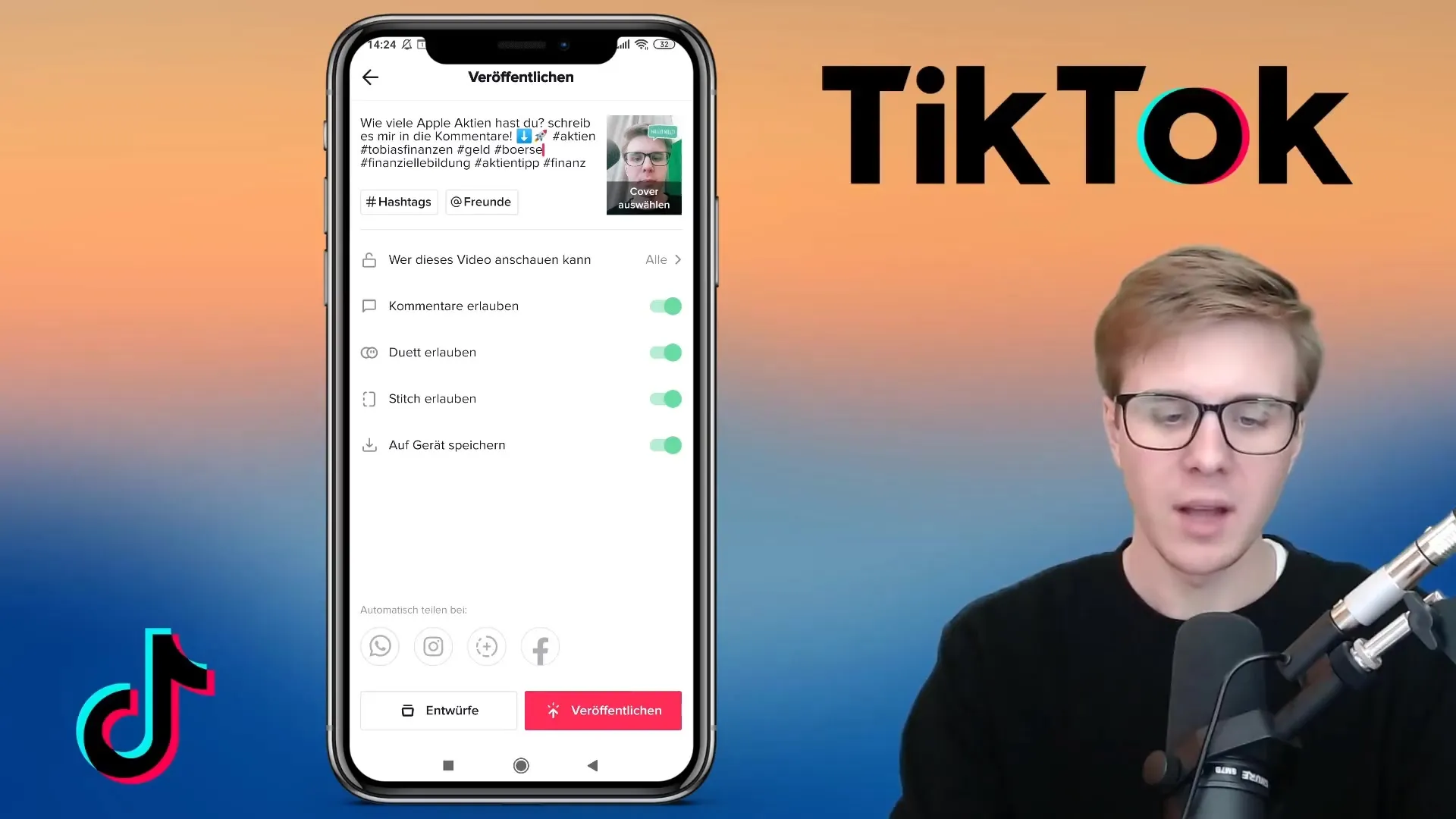
4. 듀엣 및 스티치 허용
더 많은 가시성을 얻기 위해 듀엣과 스티치 기능 사용을 허용해야합니다. 다른 사용자가 비디오를 사용하고 반응할 수 있도록 하여 게시물에 추가적인 확장성을 가져올 수 있습니다.
5. 비디오 저장
다음으로 비디오를 장치에 저장할지 여부를 결정해야 합니다. 비디오를 나중에 다시 업로드하려는 경우에 용이하며, 첫 시도가 성공적이지 못한 경우나 다른 플랫폼에서 공유할 경우에 유용한 옵션입니다.
6. 자동 공유 활성화
비디오를 WhatsApp, Instagram 또는 Facebook과 같은 플랫폼에 자동으로 공유할 수 있습니다. Instagram 스토리에 공유하는 것은 특히 의미가 있으며, 추가적인 조회수를 얻을 수 있습니다.
7. 임시 저장 기능 사용
비디오를 즉시 게시하지 않으려면 임시 저장 기능을 사용하십시오. 이를 통해 비디오를 저장하고 나중에 편집하고 공개 시기를 결정할 수 있습니다.
8. 비디오 게시
모든 설정에 만족한 경우 "게시"를 클릭하십시오. 비디오가 업로드되고 업로드가 완료되면 확인을 받으실 수 있습니다.
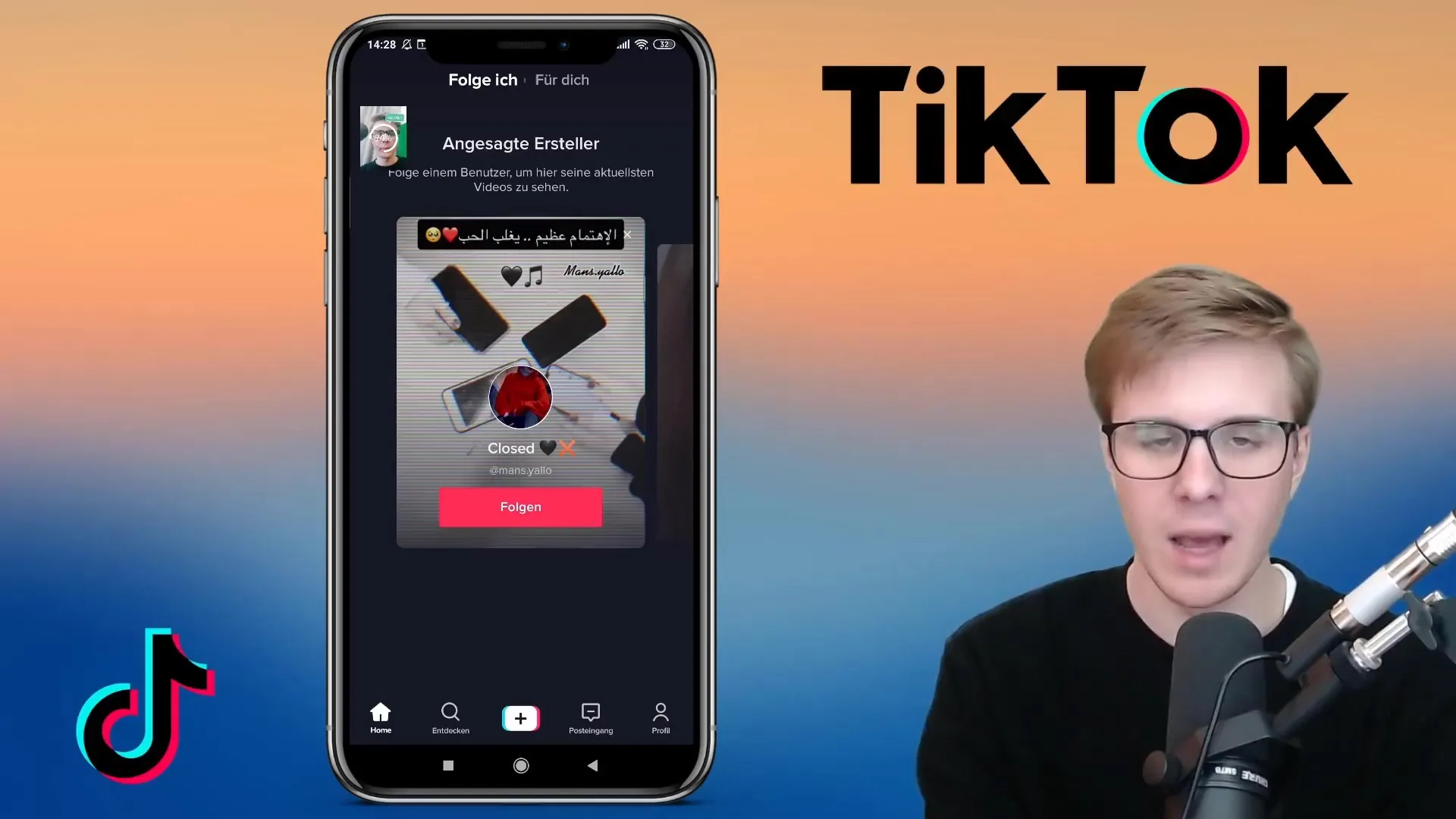
9. 게시 후 상호 작용
비디오를 게시한 후 프로필을 확인하고 비디오의 조회수를 확인하십시오. 시간이 지남에 따라 참여가 발전될 것이며, 성과를 기반으로 추가 조치를 계획할 수 있습니다.
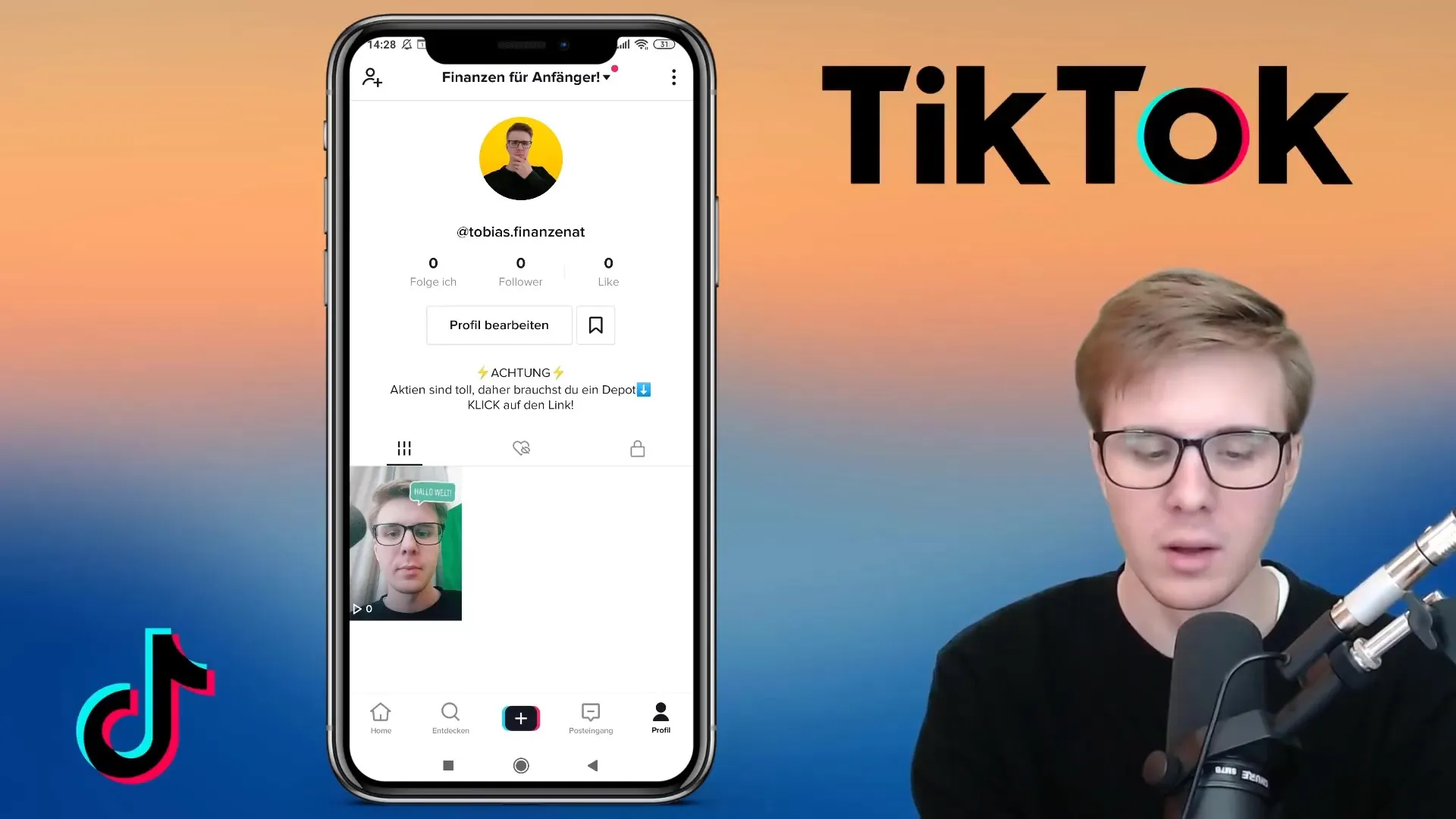
요약
올바른 게시물 설정은 당신의 틱톡 비디오의 성공에 중요합니다. 가시성, 댓글, 공유 및 임시 저장 기능을 최적으로 활용하여 콘텐츠가 최대의 확대 및 상호 작용을 달성할 수 있도록 할 수 있습니다. 이러한 설정을 실험하여 당신과 대상 그룹에 가장 적합한 것을 찾아보십시오.
자주 묻는 질문
틱톡의 다양한 가시성 옵션은 무엇인가요?옵션은 "모두", "친구" 및 "비공개"입니다.
댓글을 활성화해야 하는 이유는 무엇인가요?댓글은 당신의 비디오의 확산에 중요한 참여를 유도합니다.
업로드한 후 비디오를 편집할 수 있나요?네, 비디오를 초안으로 저장하고 나중에 게시하기 전에 편집할 수 있습니다.
다른 플랫폼에 비디오를 공유하는 방법은 무엇인가요?자동 공유 옵션을 활성화하고 비디오를 공유할 플랫폼을 선택할 수 있습니다.


